
时间:2020-09-24 18:25:49 来源:www.win10xitong.com 作者:win10
要是你在用系统的时候遇到了win10设置磊科NW705S无线路由器的情况你会怎么办呢?要是你的电脑知识不够丰富,那面对win10设置磊科NW705S无线路由器的问题就不知道怎么办了。要是你同样因为win10设置磊科NW705S无线路由器的问题而很困扰,小编先给大家说一下简单的措施:1.1再回车,在出现的登陆界面中,输入路由器用户名和路由器密码即可进入设置界面,用户名和密码均为默认的“guest”。我把路由器设置界面一些界面截图保存成32张图片,并制作成了一张逐张显示的GIF动态图片供大家参考,:2.在装好网卡驱动后,接着按住插在电脑上的无线网卡上的WPS按钮3秒钟再松开手;3.电脑上会显示为正在连接无线网卡,20秒钟之内自动连接完成。你最多只需要花10秒钟,就可以完成无线加密,自动连接的任务就轻轻松松的搞定了。如果你遇到了win10设置磊科NW705S无线路由器不知都该怎么办,那就再来看看下面小编的途径。
具体方法如下:
1、使用路由器,首先要进入路由器设置界面进行设置,用网线和路由器的LAN口连接,注意,WAN口为外部网络输入接,LAN口为内网接口,要进入路由器设置界面,必须接LAN口。
2、在浏览器地址栏中输入路由器地址:192.168.1.1再回车,在出现的登陆界面中,输入路由器用户名和路由器密码即可进入设置界面,用户名和密码均为默认的“guest”。我把路由器设置界面一些界面截图保存成32张图片,并制作成了一张逐张显示的GIF动态图片供大家参考,如下图:
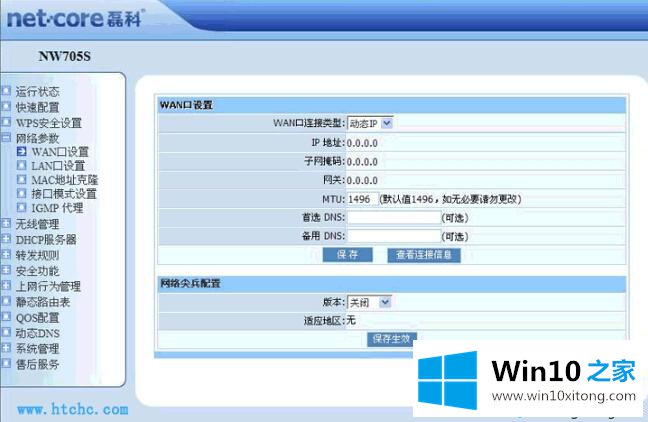
为了防止他人登陆设置中心进行恶意设置,可以把默认的网关修改,让别人无法找到登陆页面,在“网络参数——LAN口设置”里,修改默认网关,例如:“178.123.5.23”,不过一定要牢记修改后的网关地址,否则将无法登陆设置界面,如果没特别的必要,就保留默认网关不变,只要修改登陆密码就可以了。在“网络参数——WAN口设置”里,选择“PPPoE”,输入电信或者网通给您的上网帐号和密码。
在“无线电安全管理”中参数设置比较重要,正确与否将影响到您的网络安全。安全模式,选择“无”的话,那么每个人都可以不输入帐号密码就能使用您的网络,让别人有机可乘。选择“WEP”模式的话,那么你设置的密码是长期不变的,万一密码被“卡皇”所破解,那么别人就可以悄悄的盗用您的网络,而自已都不发觉,在“卡皇”出现的时代,这种模式已经不安全了,过失了。最好选择最安全的“WPA2-PSK”加密方式,如下图所示,强烈推荐,它让您的网络非常安全,使用这种加密方式的话,“卡皇”就无法破解和盗用您的网络了。
“WPA2-PSK”加密方式会产生周期更新的密码,周期可自己设置,比如设为120秒,也就是说每隔两分钟,就会自动更新密码,卡皇每破解一个密码,所用的时间是漫长的,在卡皇还没来得及破解的时候,密码已经重新更新了,面对频繁更新的密码,卡皇是无能为力的。所以,采用这种加密方式的路由器,可以说是卡皇的克星,网络上流流传一句话,“磊科来了,卡皇哭了!”这个说法其实是有根据的。

除此之外,705S无线路由器还有“WPS”一键加密功能。如果你觉得在安全设置里比较麻烦的话,可以不用设置,按一下路由器的“WPS”按键就可自动实现高强度高安全性的加密方式,不过无线网卡也要有“WPS”一键加密功能才可以,所以,最好另外购买同一个品牌的带“WPS”功能按键的无线网卡来配合使用。现在磊科畅销的几种USB网卡型号都有“WPS”功能键,例如NW336、NW337、NW338、NW339、NW362、NW368,与这些无线网卡配合使用就可方便快捷的实现一键加密,而无须登陆路由器设置界面,很适合不熟悉设置的朋友们,免去了复杂的操作过程,真可谓很人性化。
也因为这一点,在市场上很受广大消费者的青眯和追捧。按下去自动生成WPA2级AES加密方式的一组20多位的,包括大小写、数字的复合密码,与支持一键加密功能的磊科无线网卡自动协商好密码并连接上,在电脑上无需再输入繁琐的密码了,这一特色功能简直是不太熟悉电脑操作的朋友的福音。

具体操作方法是:1.在NW705S启动后,按下“WPS”按钮3秒钟,这时电源灯会闪烁;2.在装好网卡驱动后,接着按住插在电脑上的无线网卡上的WPS按钮3秒钟再松开手;3.电脑上会显示为正在连接无线网卡,20秒钟之内自动连接完成。你最多只需要花10秒钟,就可以完成无线加密,自动连接的任务。
705S路由器还有一个非常实用的功能:QoS限速。限制网速是一件很有意义也很有意思的事情,举个例子说,假如你想要玩玩游戏或者浏览网页看看新闻什么的,但是这时跟你同用一台路由器的朋友在一边开着电影或者下BT之类的,那肯定您会很烦,纠结啊,郁闷啊,怎么办呢?进入到路由器设置界面,点击“QoS设置”,如下图所示,你可以随意设置共用这台路由器的每个用户的网速。控制别人占用的带宽范围,保证自己的网速,我的网络我做主,我是主人,网速分配自己说了算。

除此之外,705S路由器还有简单的上网行为管理功能,如下图,可以设置禁止访问某些网站或者IP地址,可以随意设置禁止访问的时间段,也可以随意设置允许访问的时间段。这对于家长来说是很有用的,现在是网络时代,读小学的小孩都常常泡网络。而小孩在成长过程中,尽量减少不良信息对未成年小孩心灵的侵蚀,做为父母的,都不愿看孩子接触太多不良网站,所以,这个功能也是很有必要的。
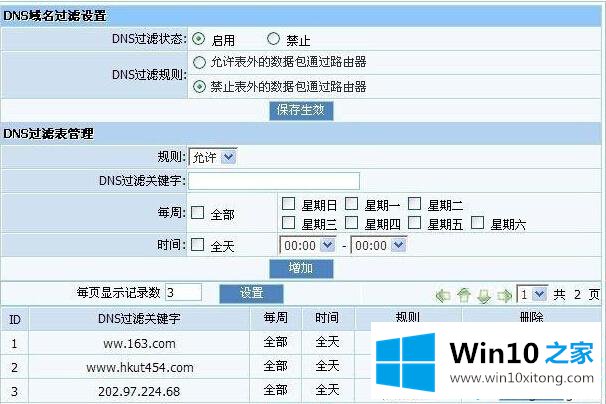
如果你曾经修改了默认网关,而之后又忘记了,想不起修改后的网关地址,或者别人用过路由器,到你自己使用的时候,可能是被别人修改过的原因,输入默认的网关地址却无法连接到路由器登陆界面,应该怎么办呢?
当你在设置过程中不小心设置错误了,或者设置混乱的时候,应该怎么办呢?这时就要用到复位键。用一根小木棍按住复位键不放,几秒钟之后,路由器就会自动恢复出厂设置,所有参数回复到初始状态。复位键位于路由器的后面,如下图所示。

705S无线路由器的上面是带许多小孔,如下图,有利于散热,降低电子元件的工作温度,相应的使用寿命大大延长,工作状态也比较稳定。这种设计有别于其他同类产品,是该款路由器独特的一个亮点,为许多电脑爱好者所喜爱,这也是705S无线路由器为什么在市场上非常畅销的原因之一。
上述就是win10设置磊科NW705S无线路由器的方法,希望教程内容对大家有所帮助。
上面的文章非常详细的讲了win10设置磊科NW705S无线路由器的途径,我们很高兴能够在这里把你的问题能够协助解决。